해결 방법: '패키지를 설치할 수 없습니다. 테마에 style.css 스타일시트가 없습니다.'
게시 됨: 2023-10-10- 원인은 무엇입니까? “패키지를 설치할 수 없습니다. 테마에 style.css 스타일시트가 없습니다.”
- '패키지를 설치할 수 없습니다.' 해결 방법 테마에 style.css 스타일시트가 없습니다.'
- 향후 오류 발생 방지
- 유사한 WordPress 테마 설치 오류
- 결론
“패키지를 설치할 수 없습니다. 테마에 style.css 스타일시트가 없습니다.' 이 오류는 일반적이지만 특히 WordPress 웹사이트에서 새로운 테마의 모양과 느낌을 공개하려는 경우 걸림돌이 될 수 있습니다.
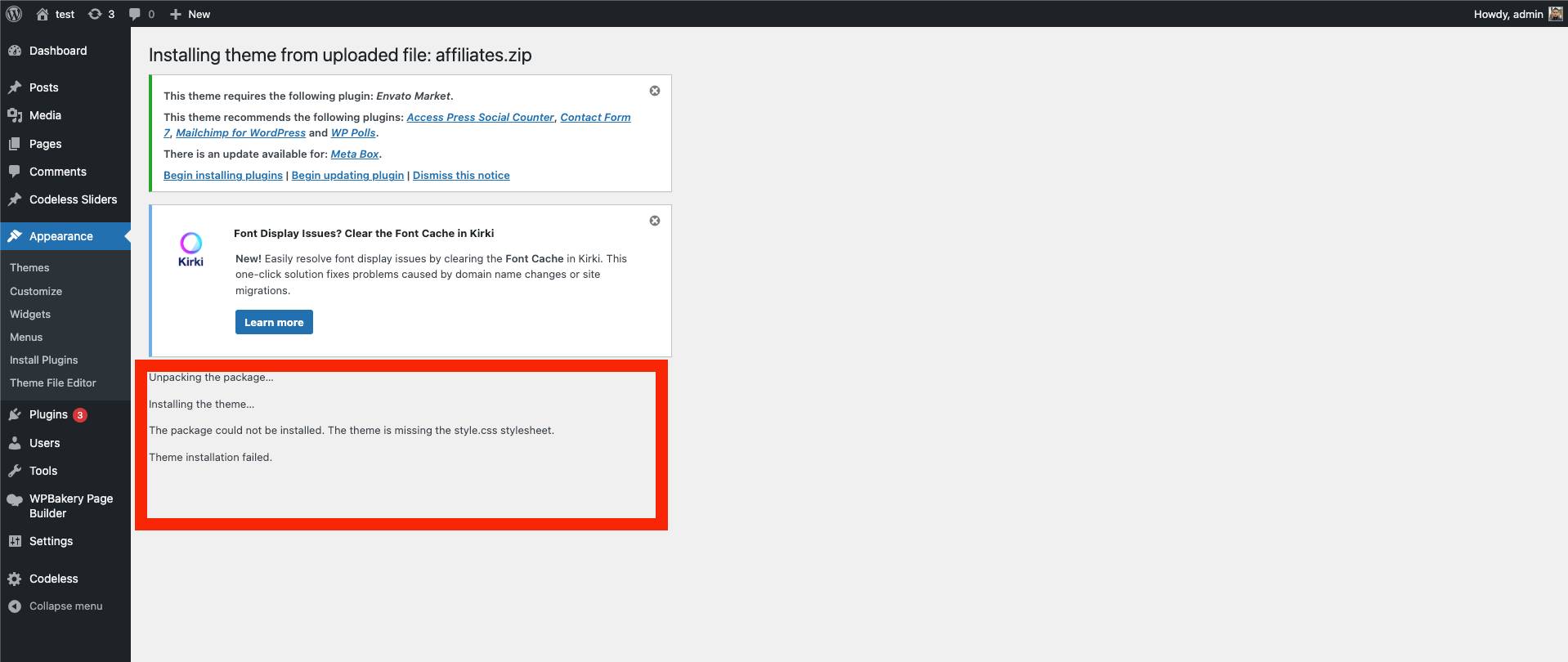
하지만 걱정하지 마세요. 이 난해한 문제를 해결하는 것은 생각보다 간단할 수 있기 때문입니다. 이 가이드에서는 이 오류의 복잡성을 탐색하고 그 원인을 탐색하며 가장 중요하게는 오류를 원활하게 해결하는 방법을 알아봅니다.
숙련된 개발자이든 WordPress 초보자이든 이 문서는 이 오류 메시지를 과거의 일로 바꾸는 데 대한 명확하고 간결하며 인간 친화적인 통찰력을 제공하는 것을 목표로 합니다.
이제 WordPress 테마, 스타일시트 및 원활한 설치에 대해 자세히 알아보고 지금부터 여정이 순조롭게 진행되도록 하세요.
이 오류가 발생하는 경우 여기에서 전체 가이드를 참조할 수도 있습니다.
원인은 무엇입니까? “패키지를 설치할 수 없습니다. 테마에 style.css 스타일시트가 없습니다."
아, 악명 높은 “패키지를 설치할 수 없습니다. 테마에 style.css 스타일시트가 없습니다' 오류가 발생했습니다! 이는 많은 WordPress 사용자에게 수수께끼 속에 수수께끼로 싸인 수수께끼와 같습니다. 하지만 함께 해독해 볼까요?
이 오류가 발생하면 WordPress는 본질적으로 테마 설치 프로세스에서 문제가 있다는 신호를 보내는 것입니다.
워드프레스 테마의 핵심 구성요소인 style.css 파일이 숨바꼭질을 하는 것 같습니다. 이 스타일시트에는 WordPress에서 테마를 올바르게 설치하고 표시하는 데 필요한 중요한 정보가 포함되어 있습니다.
색상과 스타일뿐만 아니라 WordPress 시스템에 테마를 소개하는 테마 헤더 정보에 관한 것입니다.
초청 연사를 이벤트에 초대했지만 이름과 주제를 묻는 것을 잊어버렸다고 상상해 보십시오. 발표할 준비가 되어 도착했지만 청중에게 소개할 수 없어 당황하게 됩니다. 왜냐하면 필수적인 세부 사항이 부족하기 때문입니다! style.css 파일은 WordPress에 테마를 소개하고 설명하는 비슷한 역할을 합니다.
그런데 왜 이런 오류가 발생하는 걸까요? 파일이 없어진 걸까요, 아니면 스토리가 더 있는 걸까요?
때로는 테마 생성 중 실수나 다운로드 프로세스의 결함으로 인해 style.css 파일이 실제로 없는 경우도 있습니다.
다른 경우에는 style.css 파일이 있지만 잘못된 위치에 있거나 테마 패키지가 부적절하게 구성되어 WordPress가 쓸데없는 보물 찾기에 빠지게 됩니다.
이 오류를 이해하는 것은 솔루션을 향한 첫 번째 단계로, 테마 설치가 문제 없이 진행될 수 있도록 보장하고 웹 사이트를 최상의 복장으로 제공합니다.
후속 섹션을 더 자세히 살펴보면서 이 오류를 수정하기 위한 실무 솔루션을 탐색하여 테마가 WordPress 생태계에서 제대로 소개될 수 있도록 할 것입니다.
'패키지를 설치할 수 없습니다.' 해결 방법 테마에 style.css 스타일시트가 없습니다.'
이 오류를 해결하는 데 필요한 모든 단계를 확인해 보겠습니다.
1단계: 테마 패키지 확인
더 자세히 알아보기 전에 다운로드한 테마 패키지가 진짜인지 확인하겠습니다.
- 파일 확인 : 업로드하려는 ZIP 파일이 실제로 WordPress 테마이고 문서나 라이센스와 같은 추가 파일이 포함된 패키지가 아닌지 확인하세요.
- 추출 및 탐색 : 컴퓨터에서 파일의 압축을 풀고 해당 내용을 탐색합니다. 실제 테마 파일을 찾으십시오. 이 파일은 종종 테마 이름을 따서 명명된 ZIP 파일이어야 합니다.
2단계: style.css 파일 찾기
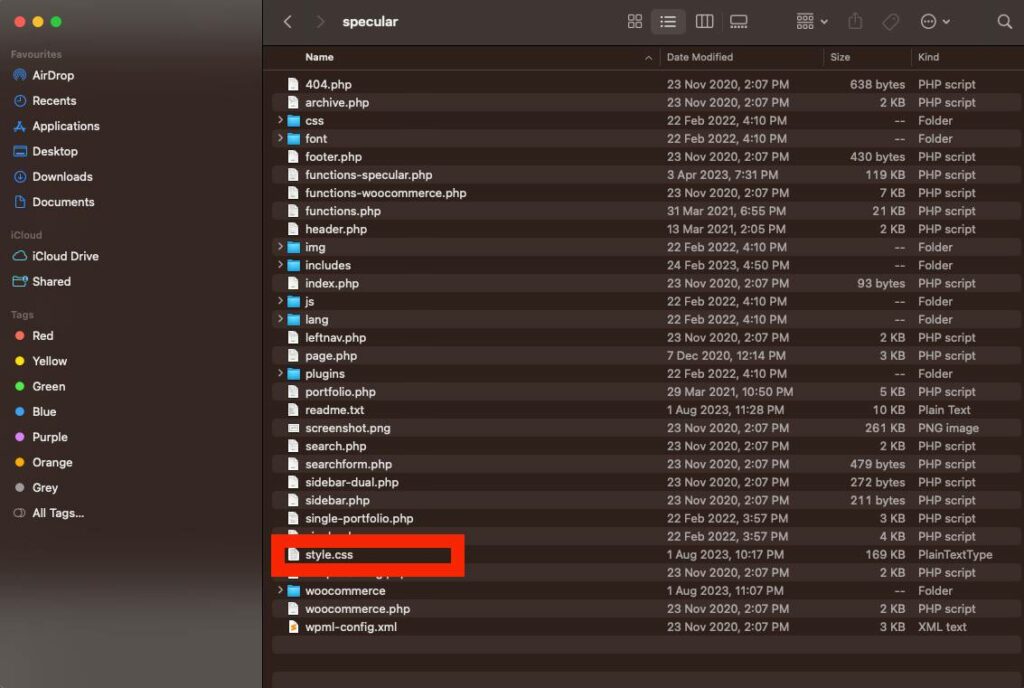
- 디렉터리 살펴보기 : 추출된 파일을 탐색하고 style.css 파일이 테마의 루트 디렉터리에 있는지 확인하세요.
- 내용 확인 : style.css 파일을 텍스트 편집기로 열고 테마 이름, 작성자, 버전 등 필요한 헤더 정보가 포함되어 있는지 확인합니다.
3단계: 수동 테마 설치
WordPress 대시보드가 작동하지 않으면 직접 문제를 해결하고 테마를 수동으로 설치해 보겠습니다.
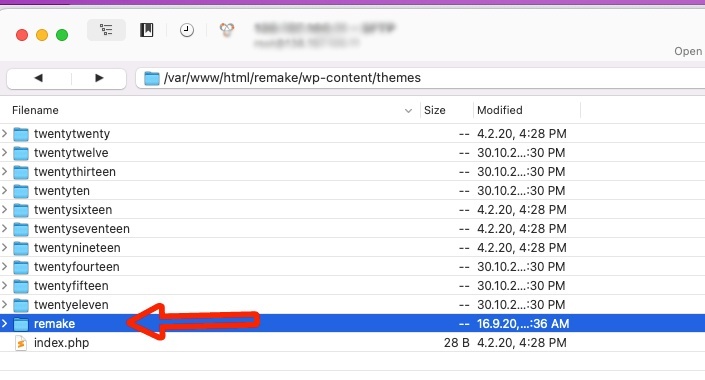
- 호스팅에 액세스 : 웹 호스팅 계정에 로그인하고 파일 관리자로 이동하세요.
- 테마로 이동 : WordPress에서 테마 파일을 저장하는
wp-content/themes디렉토리로 이동합니다. - 업로드 및 추출 : 테마의 ZIP 파일(전체 패키지 아님)을 업로드하고 여기에 추출합니다. style.css 파일이 테마의 기본 디렉터리에 직접 있는지 확인하세요.
4단계: 테마 활성화
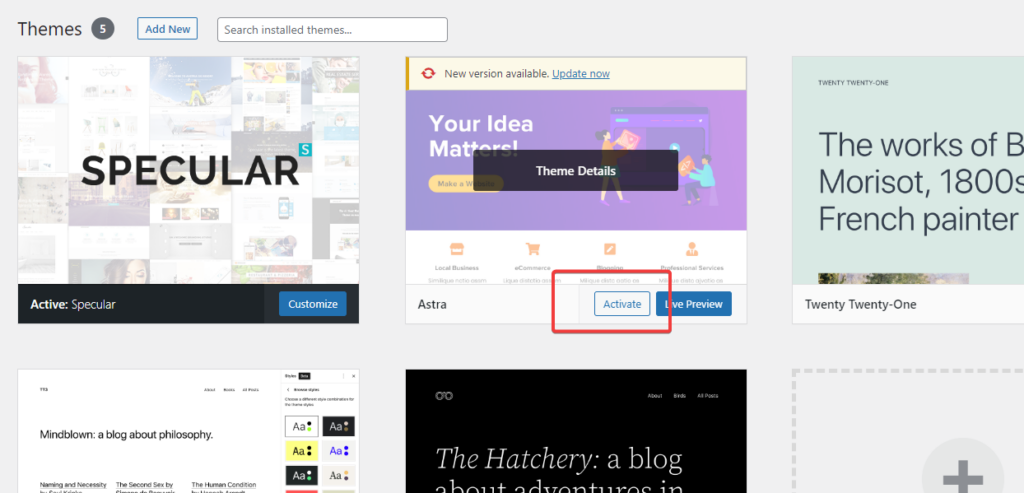
- 대시보드로 돌아가기 : WordPress 대시보드로 돌아가서
Appearance > Themes로 이동합니다. - 발견 및 활성화 : 이제 새로 업로드된 테마가 표시됩니다. 해당 항목 위로 마우스를 가져가서 "활성화"를 클릭하면 웹사이트에 활성화됩니다.
5단계: 필요한 경우 문제 해결
- 업데이트 확인 : 호환성 문제를 방지하려면 WordPress 버전이 최신인지 확인하세요.
- 플러그인 충돌 : 때로는 플러그인이 작업에 스패너를 던질 수 있습니다. 모든 플러그인을 비활성화하고 테마를 다시 업로드해 보세요. 성공하면 플러그인을 하나씩 다시 활성화하여 범인을 식별하십시오.
6단계: 지원 요청
이 모든 단계를 거친 후에도 여전히 상황이 좋지 않다면 테마 지원팀에 SOS를 보내야 할 때일 수 있습니다. 세부 정보를 제공하고 가능하면 오류 메시지의 스크린샷을 제공하여 특정 지원을 받으십시오.
악명 높은 style.css 누락 오류를 해결하여 WordPress 항해가 순조롭게 돌아갈 수 있도록 하는 실용적인 가이드가 있습니다. 다음 섹션에서는 이 오류가 다시 발생하지 않도록 방지하고 향후 테마 설치를 보호하는 방법을 살펴보겠습니다.
향후 오류 발생 방지
“패키지를 설치할 수 없습니다. 테마에 style.css 스타일시트가 없습니다.' 오류가 향후 테마 설치 시 다시 나타나는 것은 번거로움 없는 WordPress 여행을 유지하는 데 중요합니다. 디지털 바다를 조용하고 항해 가능하게 유지하기 위한 몇 가지 사전 조치를 살펴보겠습니다.
1단계: 올바른 파일 다운로드 확인
- 직접 소스 : 파일 무결성을 보장하기 위해 항상 평판이 좋은 소스나 공식 웹사이트에서 직접 테마를 다운로드하세요(WordPress.org 또는 Themeforest.net).
- 다운로드 확인 : 다운로드한 파일이 손상되지 않았는지 확인하세요. 컴퓨터의 파일 크기는 다운로드 페이지에 나열된 크기와 일치해야 합니다.
2단계: 테마 파일 정리
- 안전하게 저장 : 컴퓨터에 테마 파일 전용 폴더를 보관하여 쉽게 찾을 수 있고 실수로 수정되거나 삭제되지 않도록 하세요.
- 정기적으로 백업 : 모든 테마 파일을 백업하여 잠재적인 데이터 손실을 방지하세요. WordPress 웹사이트를 백업하는 방법에 대해 자세히 알아보세요.
3단계: 적절한 설치 절차 따르기
- WordPress 대시보드 사용 : 가능하면 테마 설치에 WordPress 대시보드를 활용하여 파일이 잘못 배치될 위험을 최소화하세요.
- 호환성 확인 : 설치하기 전에 테마가 WordPress 버전과 호환되는지 확인하여 기능 문제를 방지하세요.
4단계: 정기 업데이트
- WordPress 업데이트 유지 : WordPress 설치가 항상 최신 버전으로 업데이트되었는지 확인하세요.
- 테마 업데이트 : 최적의 성능과 호환성을 보장하기 위해 정기적으로 테마 업데이트를 확인하고 설치합니다.
5단계: 하위 테마 사용
- 사용자 지정 보호 : 테마 업데이트 중 오류를 방지하고 수정 사항을 보호하기 위해 모든 사용자 지정에 하위 테마를 활용합니다(하위 테마 사용 및 설치 방법).
- 스테이징 환경에서 테스트 : 라이브 테마에 변경 사항을 적용하기 전에 스테이징 환경에서 테스트하여 오류가 발생하지 않는지 확인하세요.
6단계: 웹사이트 상태 모니터링
- 정기 점검 : WordPress의 사이트 상태 도구(
Tools > Site Health아래에 있음)를 활용하여 웹 사이트의 상태를 모니터링하고 잠재적인 문제를 찾아냅니다. - 보안 조치 : 안정적인 보안 플러그인과 같은 보안 조치를 구현하여 파일을 손상시킬 수 있는 악의적인 공격으로부터 웹사이트를 보호하세요.
7단계: WordPress 커뮤니티에 참여하기
- 최신 정보 유지 : 포럼, 블로그 및 커뮤니티에 참여하여 최신 WordPress 뉴스, 업데이트 및 모범 사례에 대한 최신 정보를 받아보세요.
- 지식 추구 및 공유 : 주저하지 말고 질문하고 경험을 공유하여 커뮤니티의 다른 사람들을 도우십시오.
이러한 예방 조치를 준수하면 원활한 테마 설치 프로세스를 보장할 수 있을 뿐만 아니라 WordPress 웹 사이트의 전반적인 상태와 성능에도 기여할 수 있습니다.

다음으로, 기타 일반적인 WordPress 테마 설치 오류에 대한 문제 해결 팁을 살펴보고 디지털 폭풍을 헤쳐 나갈 수 있는 준비를 갖추도록 하겠습니다.
유사한 WordPress 테마 설치 오류
"패키지를 설치할 수 없습니다."라는 해결 방법을 탐색하는 동안 테마에 style.css 스타일시트가 없습니다.” 오류가 발생하면 WordPress의 광대한 바다는 우리의 주의를 끌 수 있는 다른 문제를 제시할 수 있습니다.
다른 일반적인 WordPress 테마 설치 오류와 문제 해결 방법을 살펴보고 디지털 항해가 중단되지 않도록 하세요.
오류 1: “정말로 이 작업을 하시겠습니까?”
- 원인 : 이 오류는 PHP 메모리 제한이나 테마 파일의 용량이 너무 큰 경우에 자주 발생합니다.
- 해결 방법 : PHP 메모리 제한을 늘리고 업로드되는 ZIP 파일이 추가 파일을 포함하는 전체 패키지가 아닌 테마 파일인지 확인하세요.
오류 2: “테마 설치 실패”
- 원인 : 이 메시지는 일반적으로 테마에 index.php와 같은 중요한 파일이 누락된 경우 나타납니다.
- 해결 방법 : 올바른 테마 파일을 업로드하고 있는지, index.php 및 style.css를 포함하여 필요한 모든 파일이 포함되어 있는지 확인하세요.
오류 3: "깨진 테마: 스타일시트가 없습니다."
- 원인 : 주요 주제와 유사하게 이 오류는 WordPress에서 style.css 파일을 찾을 수 없음을 나타냅니다.
- 해결 방법 : style.css 파일이 테마의 루트 디렉터리에 있고 필요한 헤더 정보가 포함되어 있는지 확인하세요.
오류 4: "내부 서버 오류" 또는 "500 내부 서버 오류"
- 원인 : 이는 서버 관련 문제이거나 .htaccess 파일 문제인 경우가 많습니다.
- 해결 방법 : 서버의 오류 로그에서 통찰력을 확인하고 .htaccess 파일을 재설정하여 문제를 해결하는 것을 고려하십시오. 자세한 내용은 여기를 참조하세요.
오류 5: "디스크에 파일을 쓰지 못했습니다."
- 원인 : 이 오류는 WordPress 설치 시 잘못된 폴더 권한으로 인해 발생할 수 있습니다.
- 해결 방법 : wp-content 디렉터리의 폴더 권한을 확인하고 수정하여 WordPress에서 파일을 업로드할 수 있는지 확인하세요.
오류 6: "대상 폴더가 이미 존재합니다"
- 원인 : WordPress에서는 해당 테마 이름의 폴더가 테마 디렉터리에 이미 존재한다고 표시합니다.
- 해결 방법 : 호스팅에 액세스하고 wp-content/themes로 이동한 다음 설치를 다시 시도하기 전에 기존 폴더의 이름을 바꾸거나 삭제하십시오.
오류 7: "당신이 따라온 링크가 만료되었습니다"
- 원인 : 이 오류는 업로드 크기 또는 실행 시간을 제한하는 PHP 설정으로 인해 발생할 수 있습니다.
- 해결 방법 : PHP 설정에서 upload_max_filesize, post_max_size 및 max_execution_time 제한을 늘리세요.
오류 8: “패키지를 설치할 수 없습니다. 유효한 플러그인을 찾을 수 없습니다.”
- 원인 : 플러그인 설치 프로그램을 통해 테마를 설치하려고 할 때 또는 그 반대로 테마를 설치하려고 할 때 이 오류가 발생합니다.
- 해결 방법 : 올바른 설치 프로그램을 사용하고 있는지 확인하세요. 테마는
Appearance > Themes > Add New통해 설치해야 하고 플러그인은Plugins > Add New통해 설치해야 합니다.
이러한 일반적인 오류는 WordPress 웹사이트가 계속 유지되도록 하여 방문자에게 원활한 경험을 제공합니다.
결론
이 오류로 발생한 문제를 해결하셨기를 바랍니다. 문제가 지속되면 WordPress 테마 문서를 참조하세요. 또한, 댓글을 작성해 주시면 도와드리겠습니다.
Codeless의 공동 창립자 중 한 사람으로서 저는 WordPress 및 웹 애플리케이션 개발에 대한 전문 지식은 물론 호스팅 및 서버를 효과적으로 관리한 실적도 공개합니다. 지식 습득에 대한 나의 열정과 새로운 기술을 구축하고 테스트하려는 열정은 나를 끊임없이 혁신하고 발전시키는 원동력입니다.
전문적 지식:
웹 개발,
웹 디자인,
리눅스 시스템 관리,
SEO
경험:
Specular, Tower 및 Folie와 같은 가장 인기 있는 WordPress 테마를 개발 및 디자인하여 웹 개발 분야에서 15년의 경험을 쌓았습니다.
교육:
저는 공학 물리학 학위와 재료 과학 및 광전자공학 석사 학위를 취득했습니다.
트위터, 링크드인
